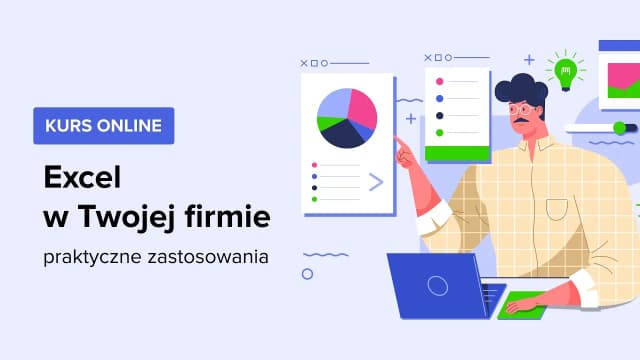Aby obliczyć, o ile procent wzrosła cena w programie Excel, musisz znać odpowiednią formułę. W prostych słowach, wzrost procentowy to różnica między nową a starą ceną, podzielona przez starą cenę. Używając tej metody, możesz szybko i efektywnie uzyskać potrzebne dane, co jest niezwykle przydatne w zarządzaniu finansami czy analizie cen produktów.
W artykule przedstawimy krok po kroku, jak zastosować tę formułę w Excelu oraz jak poprawnie formatować wyniki, aby były czytelne i zrozumiałe. Dowiesz się także, jak unikać typowych błędów oraz jak obliczać wzrost cen dla wielu produktów jednocześnie. Dzięki tym wskazówkom, obliczenia staną się prostsze i bardziej intuicyjne.
Kluczowe wnioski:
- Formuła do obliczenia wzrostu procentowego to: (nowa cena - stara cena) / stara cena.
- Wynik należy sformatować jako procent, aby był czytelny.
- Aby obliczyć wzrost cen dla wielu produktów, wprowadź dane w osobnych kolumnach i użyj uchwytu wypełnienia.
- Excel nie ma wbudowanej funkcji do obliczania wzrostu procentowego, ale można użyć kombinacji funkcji.
- W przypadku inflacji, skoryguj starą cenę, aby uzyskać realny wzrost.
Jak obliczyć o ile procent wzrosła cena w Excelu krok po kroku
Aby obliczyć o ile procent wzrosła cena w Excelu, musisz zastosować odpowiednią formułę. Kluczowym elementem jest zrozumienie, że wzrost procentowy to różnica między nową a starą ceną, podzielona przez starą cenę. Wzór, który należy użyć, to: (nowa cena - stara cena) / stara cena. Na przykład, jeśli cena produktu wzrosła z 100 zł do 120 zł, zastosujesz formułę: (120 - 100) / 100, co daje wynik 0,2, czyli wzrost o 20%.
Pamiętaj, aby po wpisaniu formuły w odpowiednią komórkę, sformatować wynik jako procent. Możesz to zrobić, klikając ikonę procentu (%) w zakładce "Narzędzia główne" lub używając skrótu klawiszowego Ctrl + Shift + %. Warto również zwrócić uwagę, że jeśli wynik nie wyświetla się jako procent, może to być spowodowane nieprawidłowym formatowaniem komórki.Zrozumienie formuły na procentowy wzrost ceny w Excelu
Formuła do obliczenia procentowego wzrostu ceny składa się z kilku podstawowych elementów. Po pierwsze, musisz znać starą cenę, która jest wartością wyjściową. Następnie, nowa cena jest wartością, na którą cena wzrosła. Kluczowym krokiem jest obliczenie różnicy między tymi dwiema cenami, co daje ci wartość wzrostu. Ostatecznie, dzieląc tę różnicę przez starą cenę, uzyskujesz procentowy wzrost. To prosta, ale skuteczna metoda, która pozwala szybko ocenić zmiany cenowe.
- Użyj formuły: (nowa cena - stara cena) / stara cena, aby obliczyć wzrost.
- Upewnij się, że poprawnie sformatowałeś komórkę jako procent.
- Wynik może być wyrażony w ułamku dziesiętnym, więc pamiętaj, aby go odpowiednio zinterpretować.
Przykład zastosowania formuły na wzrost ceny w Excelu
Rozważmy praktyczny przykład, aby zobaczyć, jak obliczyć, o ile procent wzrosła cena w Excelu. Załóżmy, że mamy produkt, którego stara cena wynosiła 150 zł, a nowa cena to 180 zł. Aby obliczyć procentowy wzrost, zastosujemy naszą formułę: (nowa cena - stara cena) / stara cena. W tym przypadku obliczenie będzie wyglądać następująco: (180 - 150) / 150, co daje wynik 0,2 lub 20% wzrostu.
Ten wzrost oznacza, że cena produktu wzrosła o 20% w porównaniu do jego wcześniejszej wartości. Takie obliczenia są niezwykle pomocne w analizie cen i podejmowaniu decyzji zakupowych. Używając tej metody, możesz szybko ocenić, jak zmiany cen wpływają na Twoje wydatki lub zyski.
Ustawienia formatowania komórek dla wyników procentowych
Aby poprawnie sformatować wyniki jako procenty w Excelu, należy wykonać kilka prostych kroków. Po pierwsze, zaznacz komórkę lub zakres komórek, które chcesz sformatować. Następnie przejdź do zakładki "Narzędzia główne" na pasku narzędzi. W sekcji "Liczba" znajdziesz ikonę procentu (%). Kliknij na nią, aby zmienić format wybranych komórek na procentowy. Możesz także użyć skrótu klawiszowego Ctrl + Shift + %, aby szybko sformatować wynik jako procent.
Pamiętaj, że jeśli wynik nie wyświetla się poprawnie, może to wynikać z wcześniejszego formatowania komórki lub z tego, że wartość jest zbyt mała, aby była widoczna jako procent. W takim przypadku warto sprawdzić ustawienia formatowania i upewnić się, że nie ma żadnych dodatkowych formatów, które mogłyby wpływać na wyświetlanie danych. Dzięki tym prostym krokom, Twoje wyniki będą czytelne i zrozumiałe.
Jak uniknąć typowych błędów w formatowaniu danych
Podczas formatowania danych jako procenty w Excelu, użytkownicy często popełniają kilka typowych błędów. Po pierwsze, niektórzy mogą zapomnieć o wcześniejszym obliczeniu wartości, co skutkuje wyświetlaniem niepoprawnych wyników. Kolejnym błędem jest niewłaściwe formatowanie komórek, co może prowadzić do nieczytelnych danych. Ważne jest także, aby pamiętać o tym, że Excel interpretuje liczby jako wartości procentowe tylko wtedy, gdy są one odpowiednio sformatowane.
Aby uniknąć tych problemów, zawsze upewnij się, że komórki są odpowiednio sformatowane przed wprowadzeniem danych. Dodatkowo, warto regularnie sprawdzać, czy wyniki są zgodne z oczekiwaniami. Dzięki tym wskazówkom, formatowanie danych w Excelu stanie się prostsze i bardziej efektywne.
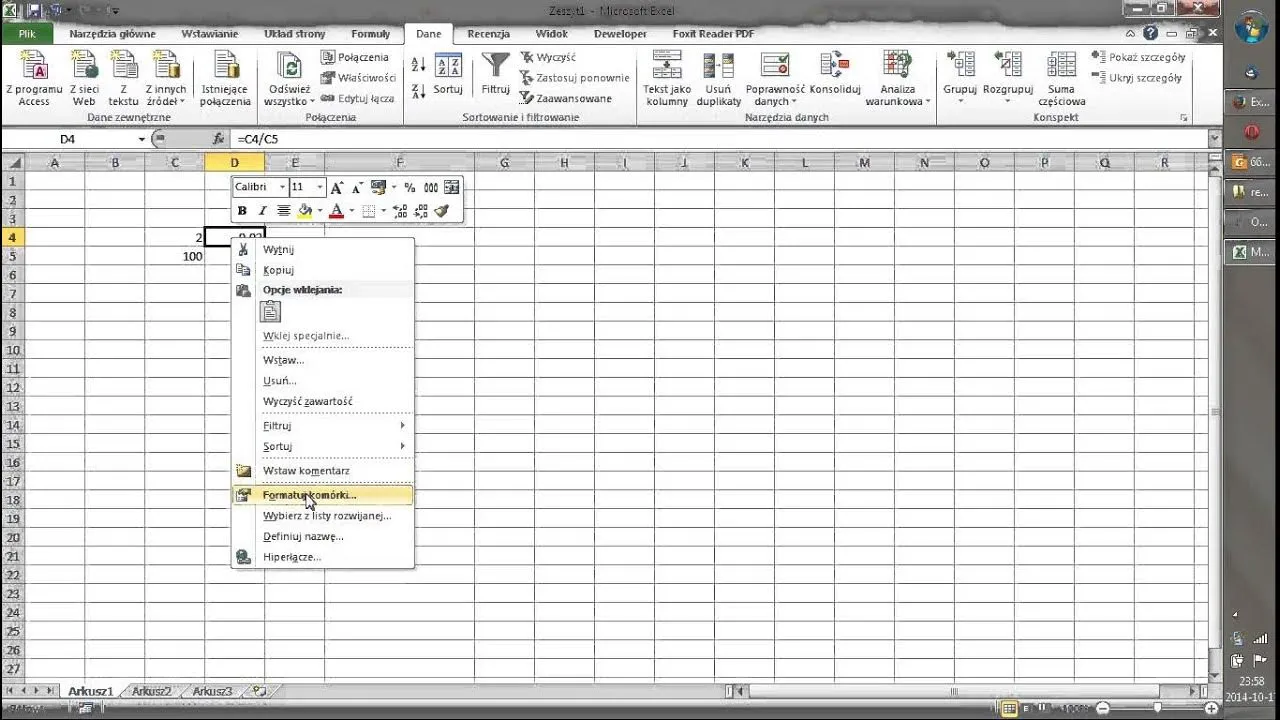
Jak obliczyć wzrost cen dla wielu produktów w Excelu
Obliczanie procentowego wzrostu cen dla wielu produktów w Excelu jest niezwykle proste i efektywne. Aby to zrobić, wprowadź stare i nowe ceny w osobnych kolumnach. Następnie, w pierwszej komórce, w której chcesz uzyskać wynik, wpisz formułę: (nowa cena - stara cena) / stara cena. Po obliczeniu wyniku, możesz skopiować tę formułę do kolejnych wierszy, przeciągając uchwyt wypełnienia, co pozwoli Excelowi automatycznie dostosować odniesienia do komórek dla każdego produktu na liście.
Automatyzacja obliczeń w Excelu pozwala zaoszczędzić czas i zminimalizować błędy. Kiedy masz już dane wprowadzone w arkuszu, wystarczy, że zastosujesz jedną formułę, a następnie rozciągniesz ją na całą kolumnę. Excel automatycznie obliczy wzrost procentowy dla każdego produktu, co czyni ten proces szybkim i wygodnym. Dzięki temu możesz łatwo analizować zmiany cen w różnych produktach i podejmować lepsze decyzje zakupowe.
Wykorzystanie formuły w zakresie danych dla wielu produktów
Aby zastosować formułę do obliczenia wzrostu procentowego dla wielu produktów, najpierw upewnij się, że masz odpowiednio zorganizowane dane. Wprowadź stare ceny w jednej kolumnie, a nowe ceny w drugiej. W komórce obok pierwszego produktu wpisz formułę: (nowa cena - stara cena) / stara cena. Następnie przeciągnij uchwyt wypełnienia w dół, aby zastosować tę samą formułę do pozostałych wierszy. Excel automatycznie dostosuje odniesienia do komórek, co pozwoli na szybkie obliczenia dla całej listy produktów.
- Wprowadź stare ceny w jednej kolumnie, a nowe ceny w drugiej.
- W pierwszej komórce obok wprowadź formułę dla wzrostu procentowego.
- Użyj uchwytu wypełnienia, aby skopiować formułę do kolejnych wierszy.
- Sprawdź, czy wyniki są poprawnie obliczone i sformatowane jako procenty.
Automatyzacja obliczeń za pomocą przeciągania uchwytu wypełnienia
Excel oferuje prostą metodę automatyzacji obliczeń dzięki funkcji przeciągania uchwytu wypełnienia. Aby z niej skorzystać, najpierw wprowadź formułę obliczającą wzrost procentowy w pierwszej komórce. Następnie umieść kursor na małym kwadracie w prawym dolnym rogu tej komórki, znanym jako uchwyt wypełnienia. Kiedy kursor zmieni się w czarny krzyżyk, kliknij i przeciągnij uchwyt w dół, aby skopiować formułę do kolejnych komórek w kolumnie.
Excel automatycznie dostosuje odniesienia do komórek, co oznacza, że każda nowa komórka będzie zawierała formułę z odpowiednimi wartościami dla danego wiersza. Dzięki temu możesz szybko i efektywnie obliczyć procentowy wzrost cen dla wielu produktów jednocześnie, co znacznie przyspiesza proces analizy danych. Ta funkcjonalność jest niezwykle przydatna, gdy masz dużą ilość danych do przetworzenia.
Jak wykorzystać analizy danych do przewidywania trendów cenowych
Po obliczeniu wzrostu procentowego cen w Excelu, warto pójść o krok dalej i wykorzystać te dane do przewidywania przyszłych trendów cenowych. Możesz zastosować techniki analizy danych, takie jak regresja liniowa, aby zrozumieć, jak różne czynniki wpływają na ceny produktów w czasie. Wprowadzenie danych historycznych dotyczących cen oraz innych zmiennych, takich jak sezonowość czy promocje, pozwoli na stworzenie modelu, który pomoże prognozować przyszłe wzrosty lub spadki cen.
Wykorzystanie narzędzi analitycznych w Excelu, takich jak wykresy trendów czy funkcje statystyczne, umożliwia wizualizację danych i lepsze zrozumienie dynamiki cen. To podejście nie tylko ułatwia podejmowanie decyzji zakupowych, ale także pozwala na bardziej efektywne zarządzanie budżetem, co jest kluczowe w kontekście zmieniających się warunków rynkowych. Dzięki tym technikom możesz stać się bardziej proaktywny w zarządzaniu swoimi finansami i lepiej przygotowany na przyszłe zmiany cenowe.